Categorias: Artigos em destaque » Partilha de experiência
Número de visualizações: 11530
Comentários sobre o artigo: 2
Como restaurar a documentação técnica
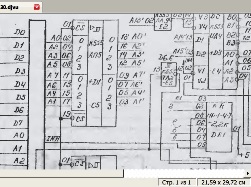 Muitas pessoas que trabalham na produção, diretamente envolvidas no reparo de equipamentos eletrônicos e elétricos, a situação é familiar, podemos até dizer familiar e comum: o equipamento antigo está funcionando, mas os circuitos elétricos para ele já se tornaram inúteis ou simplesmente perdidos. Obviamente, não há nada a ser feito no segundo caso, e consideraremos o primeiro caso neste artigo.
Muitas pessoas que trabalham na produção, diretamente envolvidas no reparo de equipamentos eletrônicos e elétricos, a situação é familiar, podemos até dizer familiar e comum: o equipamento antigo está funcionando, mas os circuitos elétricos para ele já se tornaram inúteis ou simplesmente perdidos. Obviamente, não há nada a ser feito no segundo caso, e consideraremos o primeiro caso neste artigo.
O autor deste artigo foi motivado pelo fato de que ele precisou executar uma operação semelhante recentemente para restaurar o circuito do módulo de memória do princípio elétrico do controlador MCTS. E assim, o que é chamado, em perseguição, até que eu esqueci como fazê-lo, foi decidido compartilhar com toda essa experiência. Se pelo menos alguém vier a calhar, o artigo poderá ser considerado útil. Mas, primeiro, um pouco sobre o que é o controlador MCTC, porque nem todo mundo provavelmente sabe o que é.
Este controlador foi produzido pela associação Smolensk "PC PROLOGUE" e foi projetado para o controle automatizado de equipamentos de produção. Nos anos oitenta do século passado, essa foi uma invenção bastante avançada. O controlador consistia em vários módulos instalados em uma caixa comum do sistema. Dependendo da complexidade da tarefa e do número de atuadores controlados pelo controlador, o número e a composição dos módulos podem variar.
Para inserir informações no controlador, são utilizados módulos de entrada de informações discretas e analógicas, para controlar os dispositivos de saída, como regra, relés e módulos de saída de sinal discretos. Para comunicação com o computador de controle, são utilizados módulos de comunicação serial do IPS.
Isso torna possível controlar vários objetos remotos de um computador pessoal no modo manual (controlado pelo homem) ou automático (controlado pelo computador). Os objetos gerenciados podem estar muito distantes do computador de controle; é necessário usar modems de rádio conectados aos módulos IPS.
A única coisa que você não poderia prescindir era de uma fonte de alimentação, um módulo de processador central e, é claro, um módulo de memória. É o módulo de memória, pois contém memória de acesso aleatório (RAM) e memória somente leitura (ROM), na qual o programa de trabalho do controlador é armazenado. A aparência do módulo de memória é mostrada na Figura 1.

Figura 1. A aparência do módulo de memória
No lado direito da figura, há oito conectores azuis para a instalação de chips de memória, cada um com um volume de 2K. Deve-se notar que 1K tem 1024 bytes, não exatamente 1000, embora eles digam frequentemente "Um kilobyte" e, em seguida, eles se perguntem por que essa unidade flash é um pouco menor que os 8 GB declarados nela. É aqui que esses 1024 se dão a conhecer!
No lado esquerdo do quadro estão 9 Chips da série K555que gerenciam chips de memória (unidades) e se comunicam com a interface do sistema do processador. O módulo está conectado à interface do sistema usando um conector SNP 58 de 64 pinos. Na Figura 2, esse conector é mostrado separadamente, maior. Quatro dígitos estão circulados em vermelho, devemos assumir a data de lançamento desse conector em particular e, provavelmente, o próprio módulo.

Figura 2
Preste atenção na data de lançamento! 92 anos, no entanto. Mas mesmo essas exibições de museus ainda continuam a funcionar, e provavelmente não apenas onde o autor deste artigo trabalha. É nojento que esse lixo ainda funcione, não. O pior é que ele precisa ser reparado, para o qual é necessário olhar para os diagramas de circuitos, que, para dizer o mínimo, se desvaneceram um pouco, e é muito difícil distinguir algo deles.
Apesar de existirem muitos desses módulos, havia apenas uma única instância do circuito e a de 1999.Deve-se notar aqui que este equipamento é usado em um sistema de automação de abastecimento de água, onde a atmosfera de cloro está em toda parte. Nesta atmosfera, tudo enferruja, mesmo em aço inoxidável. O que podemos dizer sobre um pedaço de papel com um diagrama? É isso mesmo, ela é pobre, completamente sem comissão: o jornal ficou amarelo e o esquema, para dizer o mínimo, desbotou.
Alguém pode dizer: “O que ele está escrevendo aqui? Basta passar o circuito pelo scanner, corrigi-lo um pouco no Photoshop e ... ". Deixe-me relatar que tudo é um pouco diferente. O esquema é tão "vaporizado" que, ao digitalizar mesmo no modo "texto", você obtém apenas uma folha branca limpa, na melhor das hipóteses com pontos obscuros.
Portanto, eu tive que digitalizar o circuito em preto e branco. Escala de cinza ”, escolhendo o brilho e o contraste da imagem. O resultado é quase o que eu queria, você pode até imprimir em papel. Mas observe as pequenas letras pretas em um fundo cinza, de alguma forma, não é muito confortável.
Aqui, o artigo não pode inserir um documento totalmente digitalizado; portanto, você precisará trazer fragmentos individuais, como capturas de tela. A Figura 3 mostra um fragmento de um diagrama digitalizado. A faixa preta horizontal na digitalização é um traço da dobra de uma folha de papel, pois o esquema foi incorporado a um livreto.
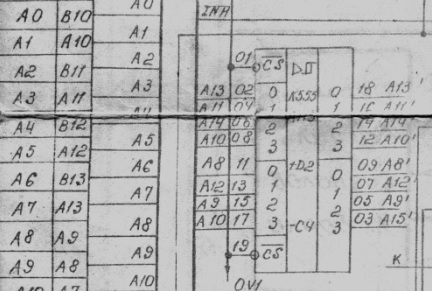
Figura 3
Considere, em princípio, tudo é possível, mas eu gostaria melhor. Para letras pretas e linhas estavam em um fundo branco. Como fazer isso?
Você pode tentar fazer algo no Photoshop, mas é muito difícil e longo. Você pode ligar para programa sPlan_7, que permite simplesmente circular os desenhos colados, aproximadamente desta maneira, como mostrado abaixo na Figura 4.
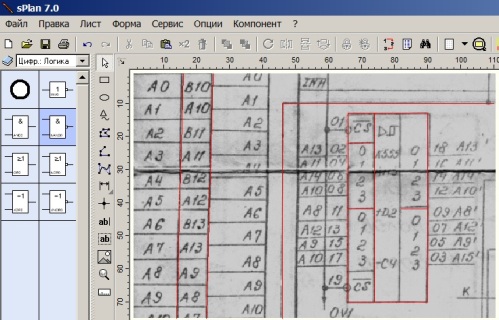
Figura 4
Tudo é bem simples. Inserimos a figura na janela do programa sPlan, após o que circulamos o diagrama com linhas. Para facilitar a tarefa no processo de traçado, é melhor tornar a cor das linhas diferente, até vermelha. Depois que todo o circuito é circulado, chega o momento mais crucial, a introdução de números e letras, o que é muito meticuloso e longo. Mais detalhes sobre como trabalhar no programa sPlan estão descritos no artigo “Como desenhar um diagrama de um isqueiro elétrico no programa sPlan 7.0”.
É muito mais rápido e fácil levar o documento digitalizado para o formato desejado se você o converter para o formato * .djvu, que pode ser feito usando o programa DjVu Solo 3.1, que permite não apenas visualizar arquivos deja vu prontos, mas também criar seus próprios desenhos a partir de vários formatos gráficos . O programa é gratuito, como qualquer um dos visualizadores de djvu. Como usá-lo é mostrado nas figuras abaixo.
Execute o programa e clique em Abrir arquivo, como mostra a Figura 5.
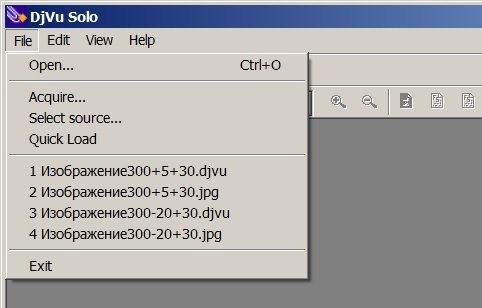
Figura 5
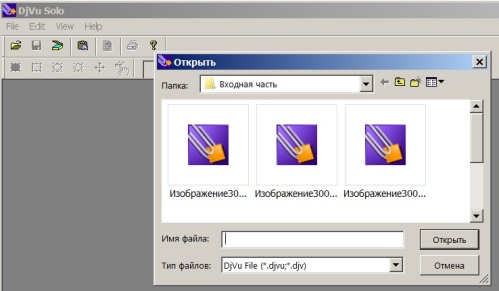
Fig. 6
O programa oferece a inserção de arquivos no formato deja vu, como mostra a Figura 6. Mas eu gostaria de inserir * .jpg, * .png ou qualquer outra coisa.
Para fazer isso, clique no triângulo à direita da lista suspensa "Tipo de arquivo", como na Figura 7.
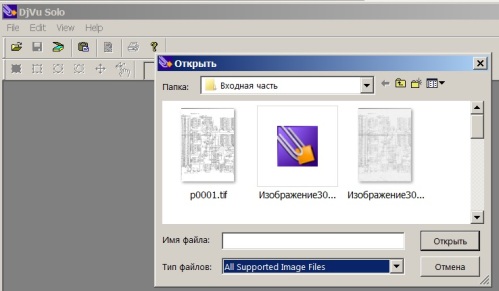
Figura 7
Você pode selecionar todos os arquivos de programas gráficos suportados, mesmo * .tif. Selecionamos uma das varreduras mais bem-sucedidas e colamos no programa, como mostra a Figura 8.
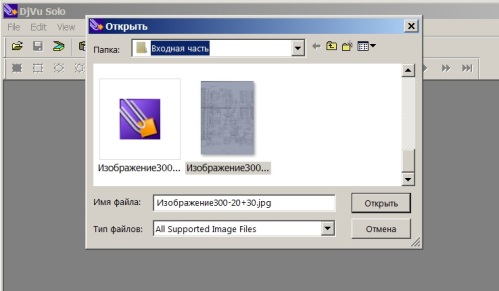
Figura 8
O arquivo selecionado é chamado "Imagem 300-20 + 30". Os números nesta entrada indicam que a resolução da digitalização é 300 dpi, o brilho é -20 e o contraste é +30. Isso é assim, para obter informações, para determinar qual das verificações será melhor. Depois que o arquivo para conversão for selecionado, a próxima imagem mostrada na Figura 9 aparecerá na janela do programa DjVu Solo 3.1.
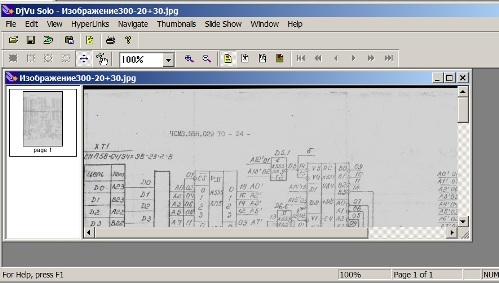
Figura 9
Em seguida, no menu Arquivo, selecione Codificar como DjVu (codificar em deja vu), conforme mostrado na Figura 10.
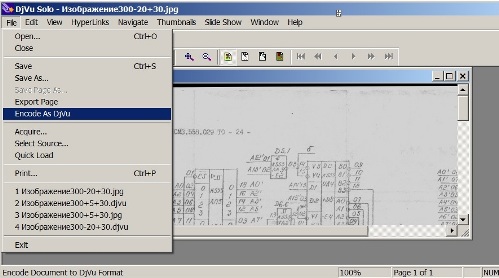
Figura 10
Depois de clicar em Codificar como DjVu, um arquivo no formato deja vu aparece na pasta com as imagens de origem, que são propostas para serem salvas, como mostra a Figura 11.
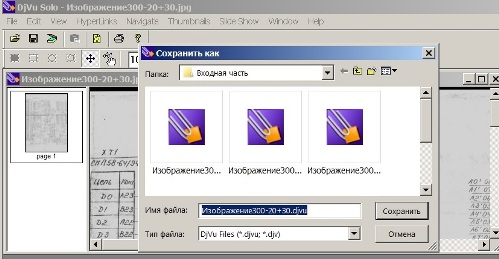
Figura 11.
É proposto salvar a imagem com o mesmo nome da imagem original, somente com a extensão * .DjVu. Mas, é claro, ao salvar, você pode especificar qualquer nome que pareça mais conveniente para uso posterior.
Na parte esquerda da janela, você pode ver um pequeno retângulo com a página de inscrição1 abaixo.Isso sugere que, para codificação no formato * .DjVu, apenas uma página no formato * .jpg foi inserida no programa, resultando em um arquivo * .DjVu que consiste em apenas uma página.
Se você inserir vários arquivos gráficos nesse campo, o arquivo * .DjVu conterá várias páginas - você receberá um livro inteiro. Mas até agora estamos interessados no arquivo "Image 300-20 + 30.djvu", que contém apenas uma página. Clicar duas vezes nesse arquivo o abre no visualizador de DjVu. Um fragmento de um arquivo aberto é mostrado na Figura 12.
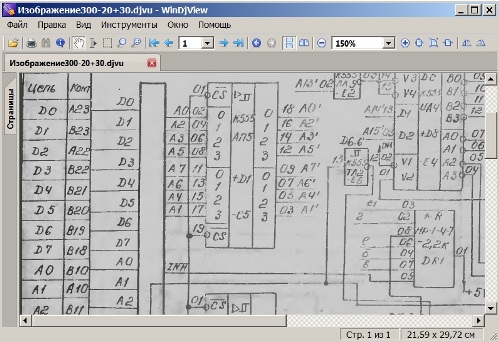
Figura 12.
É fácil ver isso, comparado com a imagem digitalizada de cinza, como se nada tivesse mudado. Então, por que tudo isso foi feito? Apenas outra operação não foi realizada, muito simples, para a qual tudo isso foi realizado. Se você abrir esse arquivo em preto e branco, tudo ficará claro. Para fazer isso, selecione o modo preto e branco no menu do visualizador, como mostra a Figura 13.
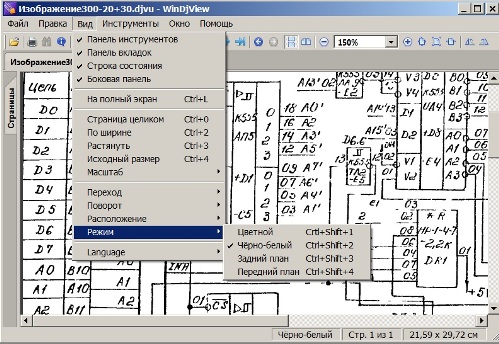
Figura 13.
É fácil ver que algumas linhas acabaram sendo quebradas. Se essa qualidade lhe convier, você pode simplesmente imprimir a imagem resultante como está.
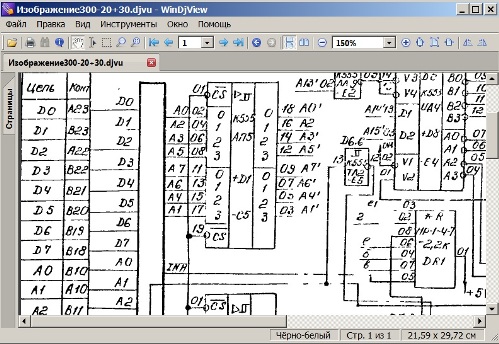
Figura 14.
Se você ainda deseja melhorar um pouco a qualidade da imagem, a maneira mais fácil de fazer isso é convertendo a imagem no formato * .png. Para fazer isso, abra o arquivo no visualizador de DjVu e clique com o botão direito do mouse na imagem resultante, como mostra a Figura 15.
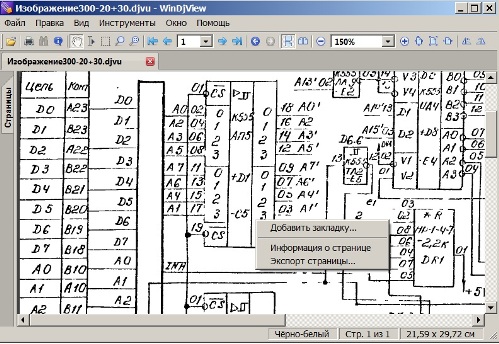
Figura 15.
Em seguida, no menu suspenso, clique com o botão esquerdo no item “Exportar página ...” e, como resultado, será oferecido o salvamento da imagem selecionada com o nome p0001.png. O nome do arquivo, é claro, pode ser alterado se for mais conveniente, mas por enquanto, vamos deixar esse nome, pois existe apenas uma página.
Isso pode levantar a questão: por que essa exportação? Tudo é muito simples: abra o arquivo p0001.png no programa de sistema Paint e use a ferramenta Linha para pintar sobre as linhas "marcadas com marcação" e onde você deseja apagar o excesso com a borracha. Um fragmento do circuito corrigido no programa Paint é mostrado na Figura 16.
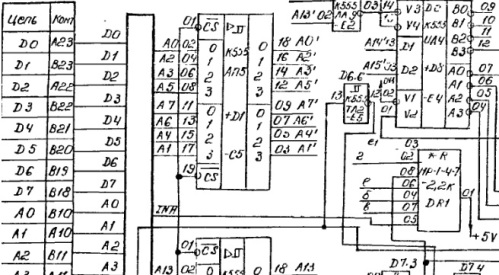
Figura 16.
Esse retoque no programa do sistema Paint é muito mais simples e rápido do que no Photoshop ou no programa sPlan_7, enquanto a qualidade do circuito é bastante alta.
Boris Aladyshkin
Veja também em e.imadeself.com
:
